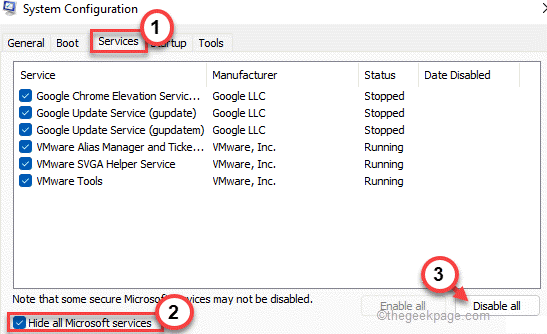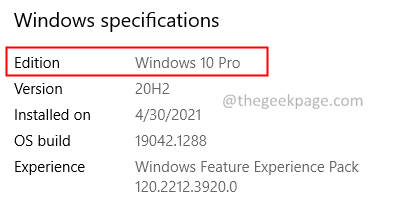- Windows 11 build 22449 membawa sebagian besar perubahan visual, dan beberapa peningkatan transfer file.
- Perubahan antarmuka kecil, tetapi membantu membuat sistem operasi terlihat lebih koheren.
- Masalah Windows 11 22449 Taskbar hadir dalam build ini, tetapi ada perbaikan untuk itu.

Perangkat lunak ini akan memperbaiki kesalahan umum komputer, melindungi Anda dari kehilangan file, malware, kegagalan perangkat keras, dan mengoptimalkan PC Anda untuk kinerja maksimal. Perbaiki masalah PC dan hapus virus sekarang dalam 3 langkah mudah:
- Unduh Alat Perbaikan PC Restoro yang dilengkapi dengan Teknologi yang Dipatenkan (tersedia paten di sini).
- Klik Mulai Pindai untuk menemukan masalah Windows yang dapat menyebabkan masalah PC.
- Klik Perbaiki Semua untuk memperbaiki masalah yang memengaruhi keamanan dan kinerja komputer Anda
- Restoro telah diunduh oleh 0 pembaca bulan ini.
Microsoft bekerja keras pada Windows 11, dan dengan pengumuman tanggal rilis resmi, tidak heran kami mendapatkan build baru dengan fitur baru.
Windows 11 build 22449 tersedia di saluran Dev dan membawa beberapa fitur baru serta berbagai perbaikan bug dan peningkatan.
Build ini berasal dari cabang pengembangan aktif, dan menawarkan fitur yang sedang dalam pengembangan atau belum selesai, jadi harapkan satu atau dua bug di sepanjang jalan.
Namun demikian, kami mengambil build ini untuk uji coba, dan jika Anda ingin melihat apa yang ditawarkan build baru, pastikan untuk terus membaca.
Apa saja perubahan pada Windows 11 build 22449?
Ada banyak hal baru dalam build baru ini, beberapa di antaranya adalah peningkatan dan perbaikan untuk yang sebelumnya, sementara yang lain benar-benar baru. Pertama, mari kita lihat apa saja fitur terbarunya.
Fitur baru di build Windows 11 terbaru
- Animasi pemuatan baru
Ini adalah perubahan kecil yang mungkin tidak langsung Anda sadari. Layar pemuatan telah diubah dan sekarang menampilkan animasi yang berbeda.

Semua versi sebelumnya menggunakan lingkaran titik untuk animasi pemuatan, tetapi itu berubah dengan build ini. Alih-alih titik, layar pemuatan sekarang menggunakan animasi dering progresif.
Ini adalah perubahan kecil yang mungkin tidak disadari oleh sebagian besar pengguna, tetapi kami merasa itu adalah perubahan yang disambut baik, meskipun kecil.
- Tidak ada lagi suara startup untuk pembaruan terjadwal
Seperti yang mungkin Anda ketahui, Windows 11 menghadirkan kembali suara startup, dan meskipun banyak pengguna menyambut fitur ini, fitur ini memang disertai dengan ketidaknyamanan kecil.
Pembaruan Windows dilakukan secara otomatis, dan jika Anda menjadwalkan pembaruan di luar jam aktif Anda, setelah pembaruan selesai dan sistem di-boot, suara pengaktifan akan berbunyi.
Ini mungkin menjadi masalah jika pembaruan dijadwalkan pada malam hari, tetapi dengan pembaruan ini, itu tidak akan terjadi lagi.
Suara startup tidak akan diputar lagi untuk pembaruan tanpa pengawasan yang dijadwalkan, yang merupakan peningkatan kualitas hidup yang kecil namun disambut baik.
- Akses lebih cepat ke pengaturan Bluetooth
Dengan Windows 11 build 22449, lebih mudah untuk mengakses pengaturan Bluetooth. Sekarang Anda dapat mengakses pengaturan ini langsung dari panel Pengaturan Cepat.

Cukup buka panel, cari Bluetooth, klik kanan dan pilih Pengaturan dari menu. Halaman utama Bluetooth & Perangkat di pengaturan akan terbuka sehingga Anda dapat mengubah pengaturan dengan mudah.
- Lebih mudah untuk menyesuaikan keyboard sentuh Anda
Pengaturan Bluetooth bukan satu-satunya pengaturan yang lebih mudah diakses. Dengan build ini, lebih mudah untuk mempersonalisasi keyboard sentuh Anda.
Sekarang Anda dapat mengakses pengaturan personalisasi dari Touch Keyboard dengan mudah. Ini adalah peningkatan kualitas hidup yang kecil, tetapi ini adalah tambahan yang disambut baik, terutama jika Anda adalah pengguna layar sentuh.
- Peningkatan Notifikasi dan Pusat Notifikasi
Pemberitahuan mendapat perubahan visual dan sekarang mereka menggunakan latar belakang akrilik, yang membuatnya lebih mirip menu konteks.
Perlu disebutkan bahwa Pusat Pemberitahuan telah sedikit diubah, dan nama aplikasi sekarang lebih terpisah secara visual, sehingga menonjol dari pemberitahuan.

Ini adalah perubahan visual kecil, tetapi mereka membantu membuat sistem operasi terlihat lebih konsisten, dan kami mendukung perubahan ini.
- Windows Hello dan Windows Sandbox meningkatkan visual
Pemberitahuan Windows Hello telah diperbarui dengan animasi baru, dan Anda dapat melihatnya ketika PC Anda meminta Anda untuk mengatur Windows Hello untuk pertama kalinya.
Windows Sandbox juga diubah, dan dialog penutup memiliki sudut membulat, sehingga lebih cocok dengan antarmuka pengguna baru.
- Perubahan pada kompresi SMB
Kompresi SMB adalah fitur yang digunakan saat mentransfer file melalui jaringan. Fitur ini memampatkan file saat mereka mentransfer, sehingga menghilangkan kebutuhan untuk kompresi manual.
Di masa lalu, fitur ini akan memampatkan file jika lebih dari 100MiB data dapat dikompresi. Hal ini menyebabkan harus mengirim beberapa file besar tanpa kompresi melalui jaringan.
Dengan build ini, algoritme diubah, dan sekarang file akan selalu dikompresi. Ini sebagian besar adalah perubahan di balik layar, dan Anda mungkin tidak akan menyadarinya, kecuali jika Anda adalah administrator jaringan.
Windows 11 membangun 22449 bug & masalah
- Layar Hijau Kematian selama instalasi
Beberapa pengguna melaporkan bahwa mereka tidak dapat menginstal build terbaru karena Layar Hijau Kematian yang muncul.
Layar ini muncul selama penginstalan dan mencegah pengguna menginstal build baru. Ini adalah masalah besar, dan sejauh ini, tidak ada solusi yang tersedia, jadi semoga, Microsoft akan memperbaikinya dalam waktu dekat.
- Masalah instalasi tanpa TPM
Banyak pengguna melaporkan bahwa mereka tidak dapat menginstal Windows 11 build 22449 tanpa TPM. Untuk waktu yang lama, diketahui bahwa TPM 2.0 akan menjadi persyaratan untuk Windows 11, dan tampaknya dengan build ini Microsoft memberlakukan persyaratan ini.
Jika Anda tidak terbiasa, kami sarankan untuk membaca panduan kami di TPM dan Windows 11 untuk informasi lebih lanjut. Namun, sepertinya masih mungkin untuk instal Windows 11 tanpa TPM.
Pengguna tampaknya telah menemukan solusi, dan ini melibatkan hal berikut:
- Pergi ke
C:$WINDOWS.~BT\Sumber\ - Sekarang hapus semua penilai.dll file.
- Coba instal lagi buildnya.
Beberapa pengguna merekomendasikan untuk menyalin file appraiserres.dll dari PC Windows 10 dan memindahkannya ke direktori berikut:
C:$WINDOWS.~BT\Sumber\
- Menu flyout di baki sistem tidak memiliki sudut membulat
Menu flyout menggunakan desain lama dan tidak memiliki sudut membulat di build ini. Ini hanya kesalahan, dan untuk memperbaikinya, Anda hanya perlu buka Pengelola Tugas dan mulai ulang File Explorer.

Beberapa pengguna melaporkan bahwa mengubah dari tema gelap ke terang atau sebaliknya memperbaiki masalah sampai Anda me-restart PC Anda, jadi jangan ragu untuk mencobanya juga.
- Berbagai masalah Start Menu dan Taskbar
Microsoft telah mengakui bahwa Windows 11 build 22449 memiliki berbagai masalah dengan Taskbar dan Start Menu. Masalah ini termasuk crash, tidak responsif, dan dalam beberapa kasus, Taskbar tidak akan muncul sama sekali.
Untungnya, Microsoft sudah mengerjakan perbaikan, tetapi untuk saat ini, ada perbaikan resmi dari Microsoft yang mungkin ingin Anda coba:
- tekan Ctrl + Menggeser + ESC untuk membuka Pengelola Tugas.
- Sekarang klik Mengajukan dan pilih Jalankan tugas baru.

- Rekatkan baris berikut dan klik OK untuk menjalankannya: reg delete
HKCU\SOFTWARE\Microsoft\Windows\CurrentVersion\IrisService /f && shutdown -r -t 0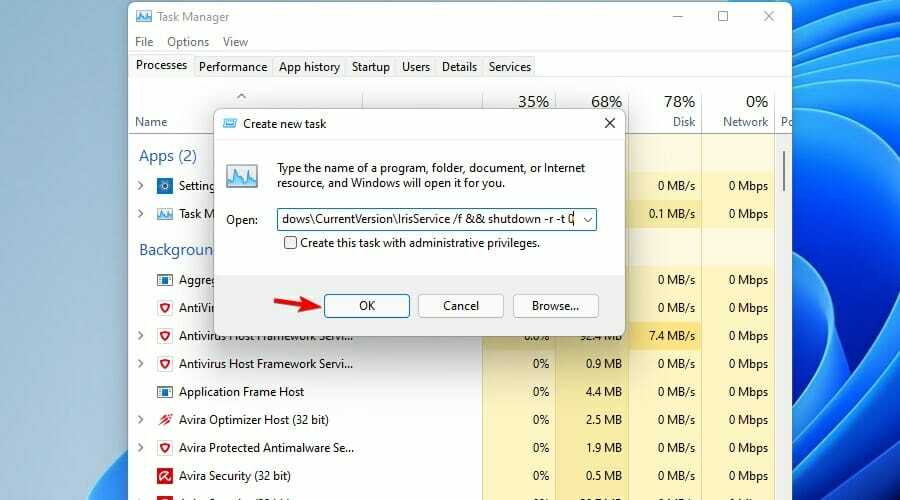
- Ini akan mem-boot ulang sistem Anda.
- Setelah sistem dimulai, masalahnya harus hilang sepenuhnya.
Bagaimana saya bisa menginstal Windows 11 build 22449?
- Tekan Tombol Windows + I untuk membuka Aplikasi pengaturan.
- Navigasikan ke pembaruan Windows bagian.

- Windows akan secara otomatis memeriksa pembaruan dan mulai mengunduh pembaruan baru.

- Setelah pembaruan diunduh, itu akan dipasang di latar belakang.

- Setelah instalasi latar belakang selesai, Anda akan diminta untuk me-restart PC Anda, jadi klik tombol Restart sekarang tombol.

- Tunggu hingga proses selesai dan jangan matikan PC Anda.

Setelah proses selesai, Anda harus menjalankan build terbaru di PC Anda. Ingatlah bahwa proses pembaruan dapat memakan waktu sedikit lebih lama dari biasanya, dan dapat memakan waktu sekitar 15 menit atau lebih.
Haruskah saya meningkatkan ke Windows 11 build 22449?
Build terbaru membawa beberapa peningkatan visual kecil yang mungkin tidak akan diperhatikan oleh sebagian besar pengguna pada tampilan pertama.
Ini termasuk animasi pemuatan baru dan beberapa perubahan kecil pada latar belakang pemberitahuan dan Pusat Pemberitahuan.
Peningkatan terbesar adalah perubahan pada algoritma kompresi SMB, tetapi ini bukan sesuatu yang akan diperhatikan oleh pengguna sehari-hari.
Meskipun kami mengharapkan build Dev menjadi buggy, yang ini memiliki beberapa masalah dengan Start Menu dan dalam beberapa kasus, Anda bahkan mungkin tidak dapat menginstal build ini.
Kami tidak memiliki masalah besar saat menguji build ini, kecuali beberapa gangguan instalasi, tetapi kami berhasil menjalankan build setelah beberapa kali mencoba menginstal.
Secara keseluruhan, build baru tidak menawarkan banyak hal, dan jika Anda menantikan perubahan besar dan perbaikan, Anda mungkin harus melewati build ini karena sebagian besar membawa perubahan visual kecil dan bug perbaikan.
Sudahkah Anda mencoba Windows 11 build 22449 dan bagaimana menurut Anda? Bagikan pemikiran Anda dengan kami di bagian komentar di bawah.